怎么清理电脑垃圾防止电脑越来越慢
1、首先打开我们电脑上的电脑管家(前提:你的电脑上要安装有),如图1所示。
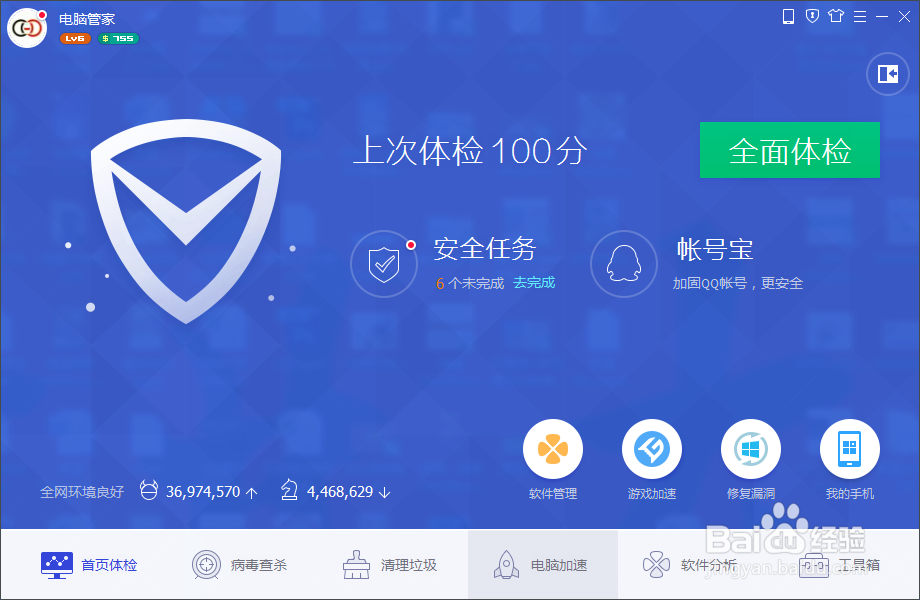
2、然后在电脑管家下方找到“清理垃圾”并点击,如图2所示。
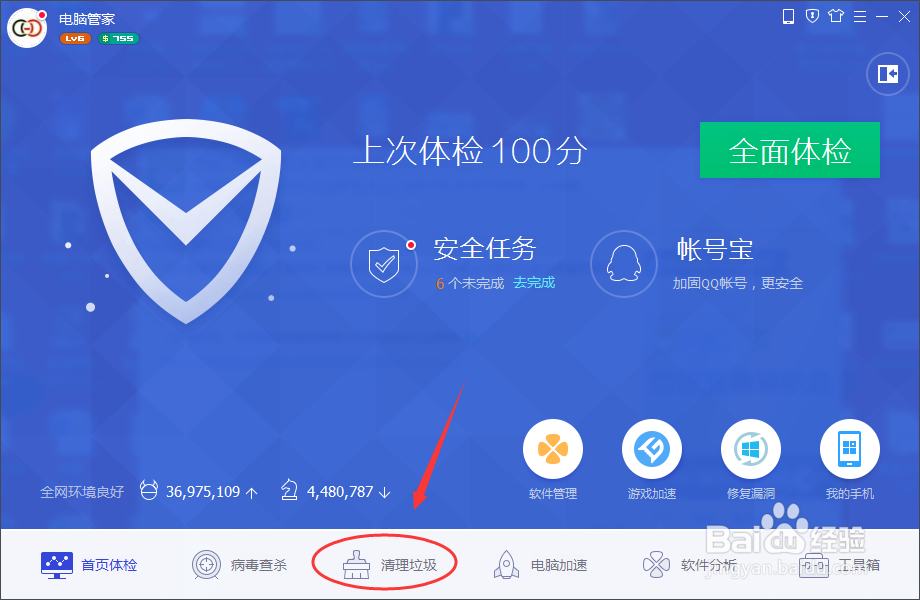
3、在找开清理垃圾的界面后,找到“扫描垃圾”并点击,如图3所示。
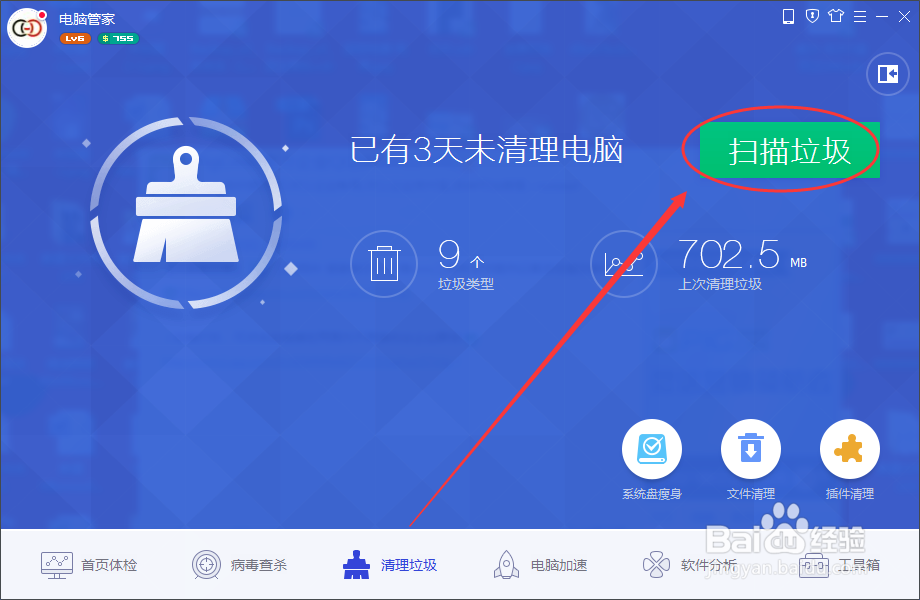
4、然后扫描好后,进行简单清理,直接点击“立即清理”,如图4所示。
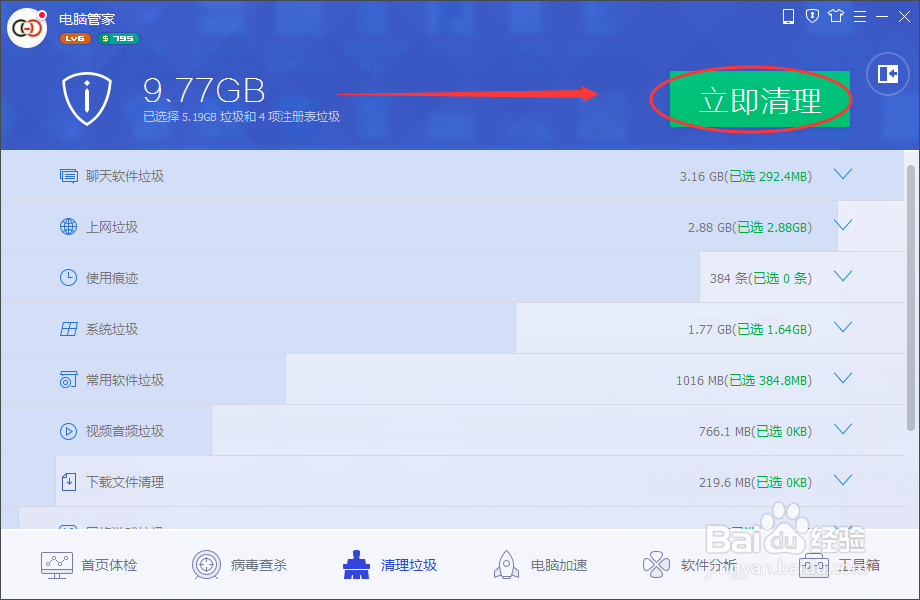
5、然后我们进行深度清理,看到那么可勾选的选项是可以再次清理的。我们根据自己需要选择性清理,如图5所示。
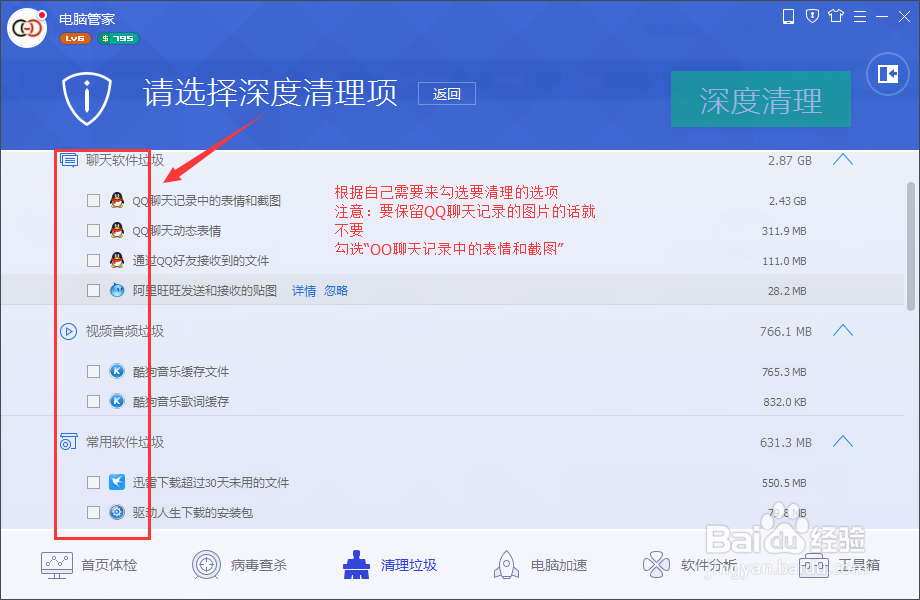
6、然后在我们选择好要进行深度清理的选项后,点击右上角的“深度清理”,如图6所示。
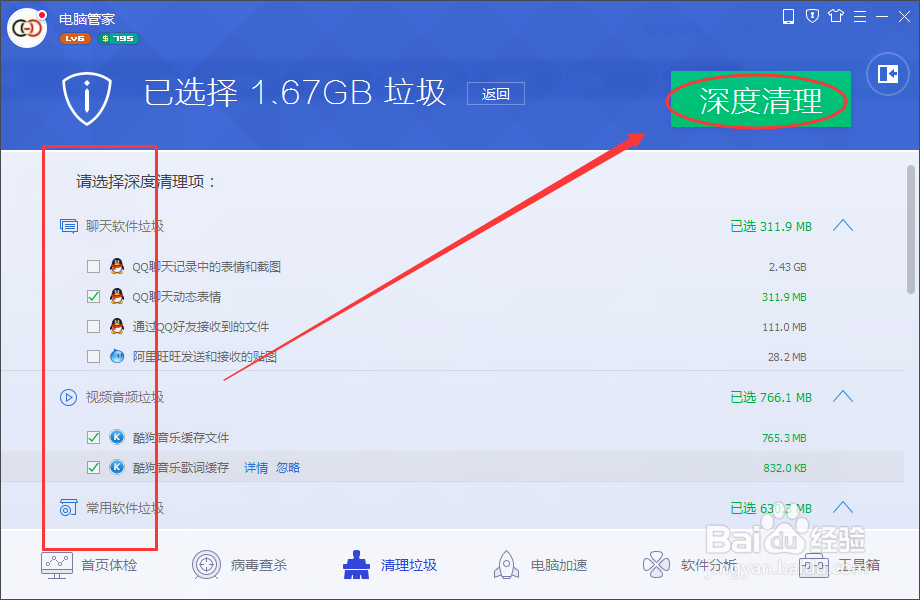
7、最后只要稍等片刻就清理完成了。
如果还觉得电脑慢的话,可以选择性对一些保存不经常使用文件和对安装的不常用软件删除进行系统瘦身也能提高电脑运行速度。

声明:本网站引用、摘录或转载内容仅供网站访问者交流或参考,不代表本站立场,如存在版权或非法内容,请联系站长删除,联系邮箱:site.kefu@qq.com。
阅读量:96
阅读量:67
阅读量:46
阅读量:171
阅读量:128